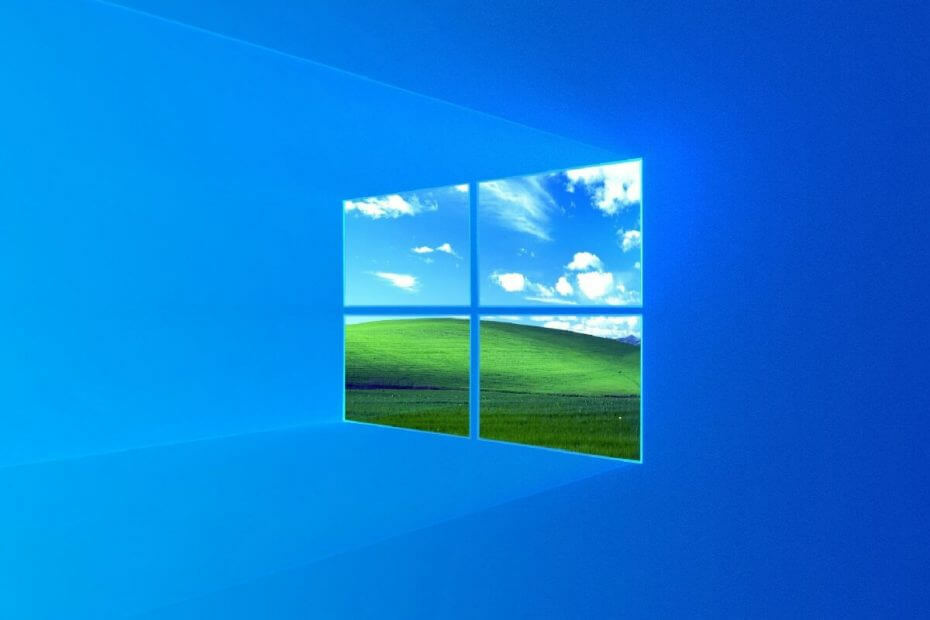
Αυτό το λογισμικό θα διατηρήσει τα προγράμματα οδήγησης σας σε λειτουργία και σε λειτουργία, διατηρώντας έτσι ασφαλή από συνηθισμένα σφάλματα υπολογιστή και αστοχία υλικού. Ελέγξτε όλα τα προγράμματα οδήγησης τώρα σε 3 εύκολα βήματα:
- Κατεβάστε το DriverFix (επαληθευμένο αρχείο λήψης).
- Κάντε κλικ Εναρξη σάρωσης για να βρείτε όλα τα προβληματικά προγράμματα οδήγησης.
- Κάντε κλικ Ενημέρωση προγραμμάτων οδήγησης για να λάβετε νέες εκδόσεις και να αποφύγετε δυσλειτουργίες του συστήματος.
- Το DriverFix έχει ληφθεί από το 0 αναγνώστες αυτόν τον μήνα.
Η λειτουργία αυτόματης συμπλήρωσης είναι πιθανώς μία από τις μεγαλύτερες δυνατότητες εξοικονόμησης χρόνου που εφευρέθηκαν ποτέ όσον αφορά τη λειτουργικότητα του υπολογιστή.
Αυτό κυμαίνεται από αυτόματη συμπλήρωση λογαριασμού και κωδικού πρόσβασης έως αυτόματη συμπλήρωση βάσει ιστορικού σε διάφορες λειτουργίες και προγράμματα.
Ωστόσο, ορισμένοι χρήστες ανέφεραν ότι η εντολή Εκτέλεση δεν αποθηκεύει το ιστορικό στα Windows 10.
Έχω αρκετές εικονικές μηχανές με διαφορετικές εκδόσεις των Windows 10 που χρησιμοποιώ για δοκιμές. Ένα από τα μηχανήματά μου ξαφνικά σταμάτησε να αποθηκεύει το ιστορικό εκτέλεσης. Αυτό ήταν απροσδόκητο και πολύ άβολο, επειδή χρησιμοποιώ πολύ το διάλογο Εκτέλεση. Εδώ μπορείτε να το διορθώσετε.
Τώρα, κανονικά όλες οι τελευταίες εντολές που έχετε πληκτρολογήσει στο Run θα πρέπει να εξακολουθούν να υπάρχουν με τη μορφή μιας αναπτυσσόμενης λίστας.
Επιπλέον, η τελευταία εντολή που χρησιμοποιήσατε θα πρέπει να έχει ήδη πληκτρολογηθεί στο πλαίσιο ως πρόταση, όπως μπορείτε να δείτε στην παρακάτω εικόνα:
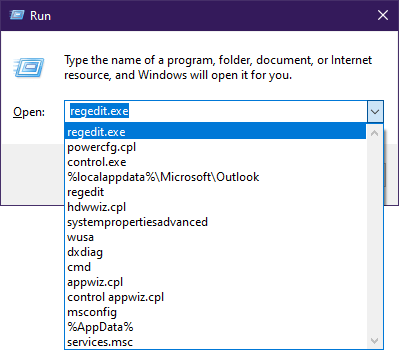
Ωστόσο, αυτό δεν ισχύει για ορισμένους.
Πώς μπορώ να αποθηκεύσω το ιστορικό εκτέλεσης στα Windows 10;
Τα βήματα είναι αρκετά απλά, καθώς το μόνο που χρειάζεται να κάνετε είναι να τροποποιήσετε μερικές ρυθμίσεις των Windows 10.
- Τύπος Παράθυρα
- Κάντε κλικ στο Ρυθμίσεις (το κουμπί με γρανάζια από το μενού Έναρξη)
- Παω σε Σύστημα
- Επιλέγω Εξατομίκευση
- Κάντε κλικ Αρχή
- Ενεργοποιήστε την επιλογή Εμφάνιση των πιο χρησιμοποιημένων εφαρμογών
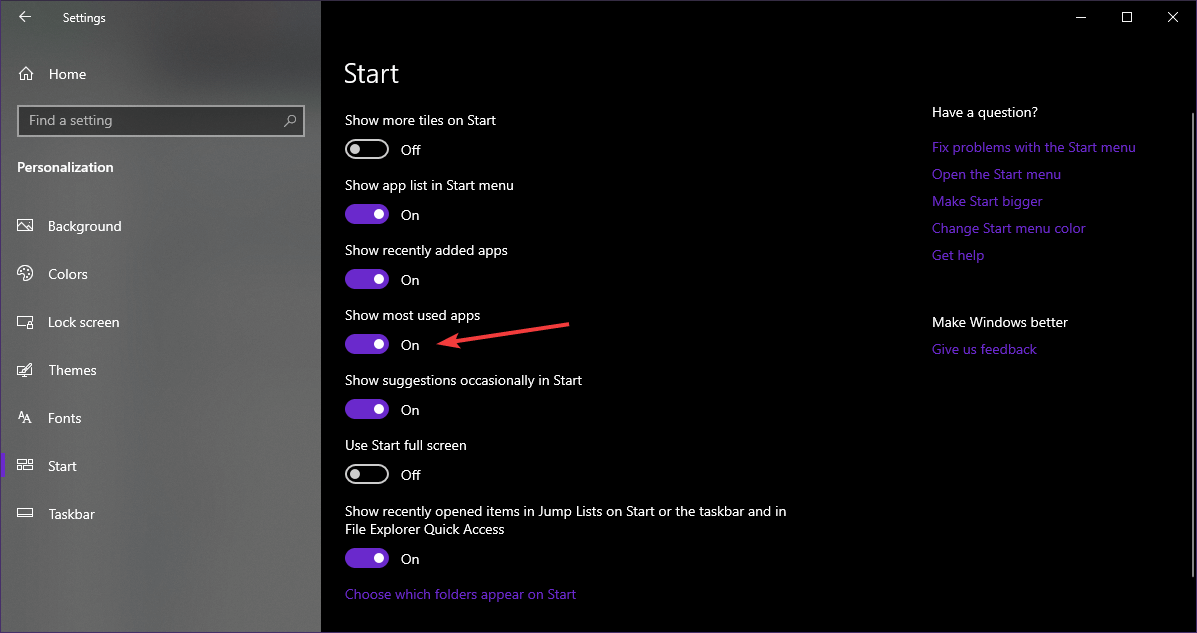
Υπάρχει μια πιθανότητα Εμφάνιση των πιο χρησιμοποιημένων εφαρμογών χαρακτηριστικό μπορεί να είναι γκριζωπό. Εάν συμβαίνει αυτό, προχωρήστε στα ακόλουθα βήματα:
- Τύπος Παράθυρα
- Κάντε κλικ στο Ρυθμίσεις
- Επιλέγω Σύστημα
- Παω σε Μυστικότητα
- Κάντε κλικ Γενικός
- Αναψε το Αφήστε τα Windows να παρακολουθούν τις εκκινήσεις εφαρμογών για να βελτιώσουν τα αποτελέσματα Έναρξης και αναζήτησης διακόπτης
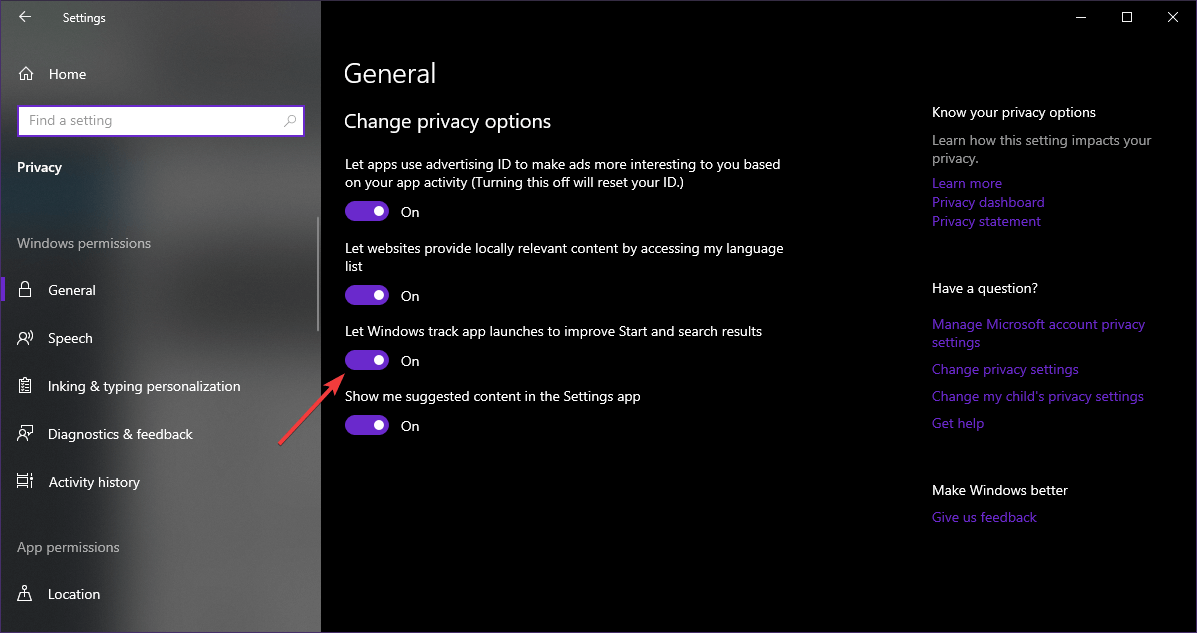
ο Εμφάνιση των πιο χρησιμοποιημένων εφαρμογών Η λειτουργία δεν θα είναι πλέον γκριζαρισμένη
Αν Αφήστε τα Windows να παρακολουθούν τις εκκινήσεις εφαρμογών για να βελτιώσουν τα αποτελέσματα Έναρξης και αναζήτησης είναι γκρίζο για εσάς, τότε πρέπει να αλλάξετε ένα κλειδί στο Μητρώο:
- Τύπος Παράθυρα + Ρ
- Πληκτρολογήστε Regedit
- Μεταβείτε στην ακόλουθη διεύθυνση:
- HKEY_CURRENT_USER \ Λογισμικό \ Microsoft \ Windows \ CurrentVersion \ Explorer \ Advanced
- Βρες το Start_TrackProgs DWORD
- Κάντε διπλό κλικ για να ανοίξετε και να ορίσετε την τιμή 1
- Εάν το DWORD δεν υπάρχει, δημιούργησε ένα και ορίστε την τιμή του σε 1
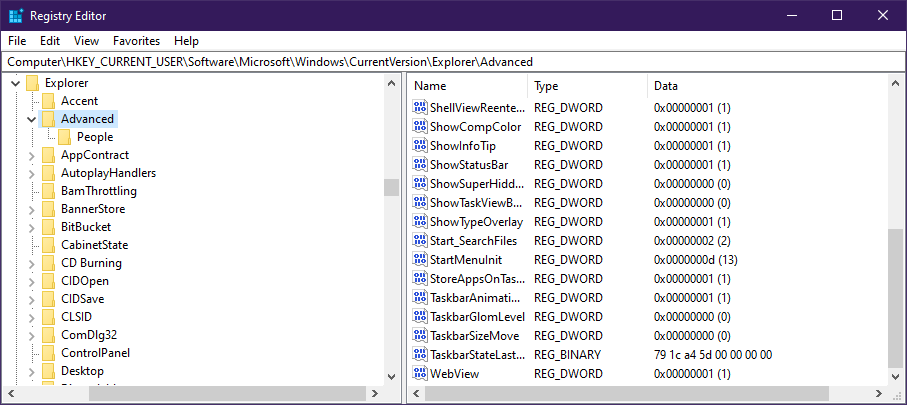
Δεν έχετε πρόσβαση στον Επεξεργαστή Μητρώου στον υπολογιστή σας Windows 10; Δείτε αυτόν τον χρήσιμο οδηγό.
Παρόλο που αυτό το ζήτημα συνολικά δεν είναι μεγάλο κομμάτι της απόδοσης, σας κάνει να ξοδεύετε περισσότερο χρόνο θυμηθείτε ποιες εντολές χρησιμοποιήσατε στο παρελθόν.
Ως εκ τούτου, ακολουθώντας αυτά τα βήματα θα οδηγήσει πράγματι σε πιο γρήγορες εντολές μακροπρόθεσμα.
ΣΧΕΤΙΚΑ ΑΡΘΡΑ ΠΟΥ ΠΡΕΠΕΙ ΝΑ ΕΛΕΓΞΕΤΕ:
- Πλήρης επιδιόρθωση: Δεν είναι δυνατή η εκτέλεση της γραμμής εντολών ως διαχειριστής στα Windows 10
- Πώς να προσθέσετε το μενού Run Command to Start στα Windows 10
- Τρόπος χρήσης του νέου ιστορικού και συγχρονισμού του πρόχειρου των Windows 10
![ΕΠΙΔΙΌΡΘΩΣΗ: Το LastPass δεν συμπληρώνει αυτόματα [Chrome, Firefox]](/f/91d0eb6a55baa2ca0c576293fdadcd90.jpg?width=300&height=460)
![Τρόπος εκκαθάρισης δεδομένων αυτόματης συμπλήρωσης στο Google Chrome [Εύκολος οδηγός]](/f/77a755b90531cbc6b0182cc5b8c68cef.jpg?width=300&height=460)